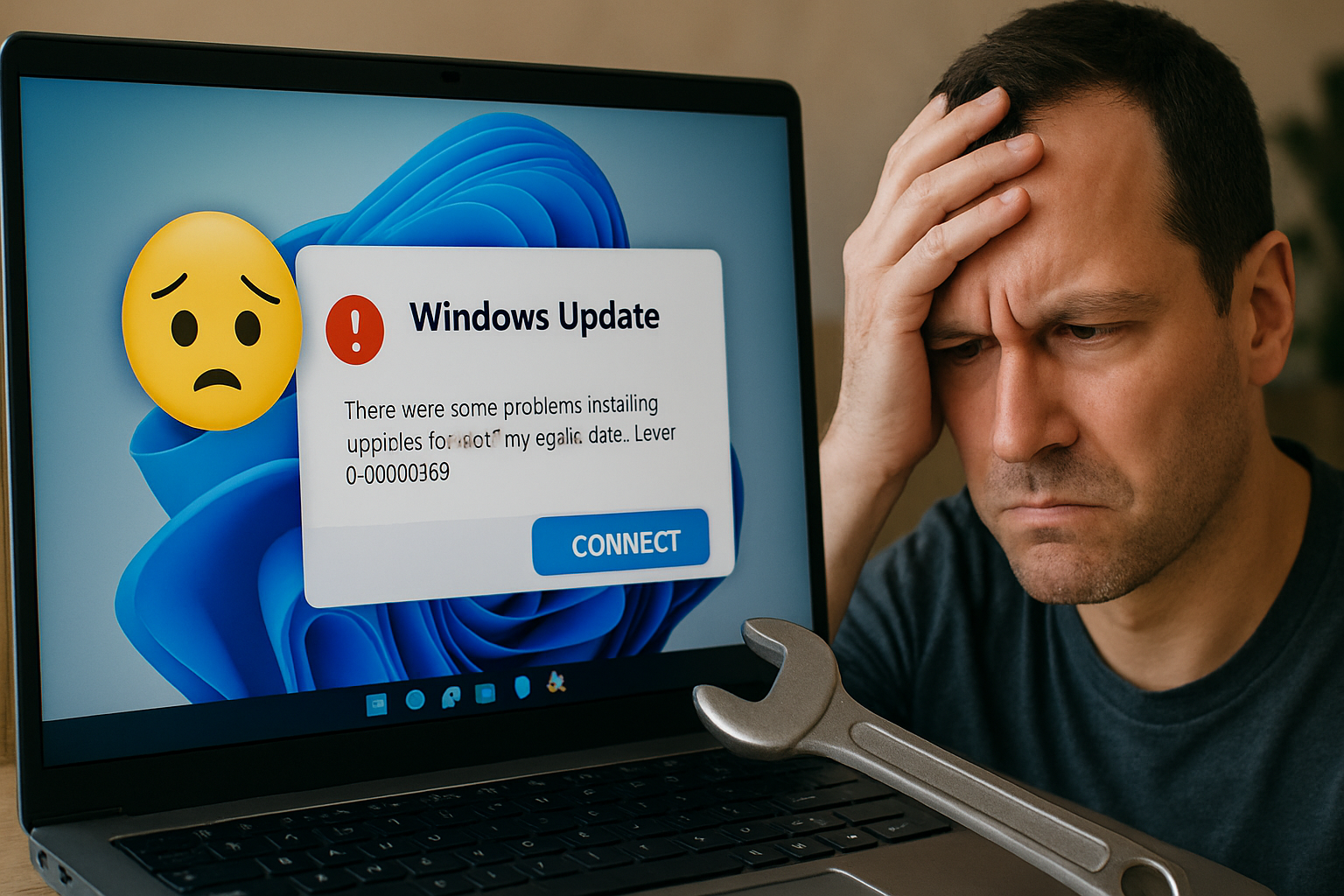Errore 0x80070103 Windows 11: soluzione rapida e semplice! 🔧🚀
🔧 Un bug di Windows Update sta causando grattacapi a molti utenti! Questo problema riguarda tutti gli aggiornamenti disponibili e visualizza il messaggio "Installazione non riuscita". 🤯 Diversi utenti di Windows 11 hanno segnalato di aver ricevuto un messaggio di errore con il seguente testo: "Errore di installazione 0x80070103" quando provano ad aggiornare il loro dispositivo.
Se ricevi lo stesso messaggio "Errore di installazione 0x80070103" mentre provi ad aggiornare Windows 11, continua a leggere questa guida fino alla fine. Di seguito sono riportati alcuni metodi per risolvere l'errore. Cominciamo! 🚀
Perché ricevo l'errore 0x80070103?
In genere l'errore si verifica durante il download o l'installazione di un aggiornamento di Windows 11. Poiché l'errore può essere causato da più fattori, può essere difficile individuarne una causa unica. 😟
A continuación, te mostramos algunas razones comunes que pueden causar el error 0x80070103 en la actualización de Windows 11. ¡Veamos cuáles son! 👀
- Problemi di Internet durante il download degli aggiornamenti.
- File di sistema danneggiati o corrotti.
- Il driver è in uso durante l'aggiornamento.
- Il servizio di aggiornamento non funziona correttamente.
- Windows 11 tenta di installare una versione del driver incompatibile.
Poiché la causa esatta dell'errore è sconosciuta, è necessario seguire alcuni suggerimenti generali per la risoluzione dei problemi. Ecco alcuni dei migliori accorgimenti che puoi adottare per risolvere il problema. errore 0x80070103 in Windows 11.
1. Sospendi e riprendi Windows Update
Il primo passo per risolvere l'errore di installazione '0x80070103' è sospendere e riprendere gli aggiornamenti di Windows. ⏸️🔄
Molte persone con Windows 11 sono riuscite a correggere il messaggio di errore '0x80070103' in questo modo. Quindi vale la pena provare! Ecco come fare:
1. Premi il tasto Windows + I sulla tastiera per aprire Impostazioni. In alternativa, fare clic sul pulsante Start di Windows 11 e selezionare Configurazione.

2. Quando si apre l'app Impostazioni, passare alla scheda Impostazioni. Aggiornamento di Windows.

3. A destra, fare clic sul pulsante Pausa per 1 settimana.

4. Una volta in pausa, fare clic sul pulsante Aggiornamenti del curriculum.

Ora Windows 11 verificherà nuovamente la presenza di tutti gli aggiornamenti disponibili. Se sono disponibili aggiornamenti, li scaricherà e li installerà automaticamente. ✅
2. Riavvia il tuo computer Windows 11

Se la sospensione e la ripresa degli aggiornamenti di Windows 11 non hanno funzionato, sarà necessario riavviare il computer. 🔄
Il riavvio eliminerà probabilmente eventuali errori e problemi che potrebbero interferire con i servizi. Aggiornamento di Windows 11.
Quindi, prima di provare i seguenti metodi, fai clic sul menu di accensione di Windows 11 e seleziona Riavvia. Dopo il riavvio, esegui nuovamente lo strumento di aggiornamento di Windows 11 andando su Impostazioni > Aggiornamenti > Controlla aggiornamenti.
3. Eseguire lo strumento di risoluzione dei problemi di Windows Update
Per chi non lo sapesse, Windows 11 dispone di uno strumento di risoluzione dei problemi dedicato agli aggiornamenti. Se continui a ricevere l'errore di installazione 0x80070103, dovrai eseguire lo strumento di risoluzione dei problemi di Windows Update. Ecco come fare:
1. Fare clic sul menu Start di Windows 11 e selezionare Configurazione.

2. Quando si apre l'app Impostazioni, passare alla scheda Impostazioni. Sistema.

3. A destra, clicca su Risoluzione dei problemi.

4. Nella schermata successiva, fare clic su Altri strumenti per la risoluzione dei problemi.

5. Nella sezione Domande più frequenti, trova Aggiornamento di Windows e fare clic sul pulsante Eseguire accanto.

6. Verrà avviato lo strumento di risoluzione dei problemi di aggiornamento di Windows 11. Seguire le istruzioni visualizzate sullo schermo per completare la procedura di risoluzione dei problemi. ✔️
Una volta completato il processo, assicurati di riavviare il computer Windows 11.
4. Reimpostare i componenti di Windows Update
Un altro ottimo modo per risolvere l'errore di installazione di Windows 11 0x80070103 è reimpostare i componenti di Windows Update. Ecco alcuni semplici passaggi per farlo:
1. Digitare PowerShell nella ricerca di Windows 11. Quindi, fai clic con il pulsante destro del mouse sull'app PowerShell e seleziona Esegui come amministratore.

2. Quando si apre l'utilità PowerShell, eseguire questi comandi uno alla volta e premere Invio.
net stop wuauserv net stop cryptSvc bit di stop della rete net stop msiserver ren C:\Windows\SoftwareDistribution SoftwareDistribution.old ren C:\Windows\System32\catroot2 catroot2.old net start wuauserv net start cryptSvc bit di start della rete net start msiserver

Dopo aver eseguito tutti questi comandi, riavvia il computer Windows 11. Quindi, eseguire nuovamente lo strumento di aggiornamento di Windows 11. Questa volta non dovresti ricevere alcun errore. 😅
5. Nascondi l'aggiornamento problematico
Molti utenti di Windows 11 hanno trovato utile nascondere l'aggiornamento problematico. Tuttavia, per nascondere l'aggiornamento problematico, è necessario utilizzare lo strumento di Microsoft per mostrare o nascondere gli aggiornamenti. Ecco come utilizzarlo:
1. Scarica l'ultima versione di Mostra o nascondi gli strumenti di aggiornamento sul tuo PC.
2. Una volta scaricato lo strumento, aprire il programma e fare clic su Avanti.
3. Nella schermata successiva, seleziona Nascondi aggiornamenti.
4. Seleziona l'aggiornamento che causa l'errore 0x80070103 e fai clic su Avanti.
5. Ora attendi che lo strumento nasconda l'aggiornamento problematico.
Una volta completato il processo, puoi eseguire lo strumento di aggiornamento. L'aggiornamento nascosto non apparirà sul tuo computer. 🕵️♂️
6. Provare soluzioni generali
Oltre a quanto detto, puoi provare altre soluzioni generali. Ecco alcuni dei modi migliori per correggere l'errore di installazione 0x80070103 su Windows.
Scarica e installa manualmente l'aggiornamento
Se noti che l'aggiornamento non riesce a essere scaricato sul tuo computer tramite lo strumento di aggiornamento, puoi provare a installarlo manualmente. Puoi visitare il catalogo Microsoft Update e scaricare il file. 📥
Installa gli aggiornamenti facoltativi di Windows
L'installazione degli aggiornamenti facoltativi di Windows ha aiutato molti utenti a correggere l'errore 0x80070103 di Windows 11. Per installare gli aggiornamenti facoltativi, vai su Impostazioni > Windows Update > Opzioni avanzate > Aggiornamenti aggiuntivi > Aggiornamenti facoltativi.
Ripara i file di sistema danneggiati
È possibile eseguire l'utilità Controllo file di sistema per rimuovere eventuali file di installazione di Windows danneggiati. È possibile eseguire l'utilità Controllo file di sistema in Windows 11 tramite il prompt dei comandi eseguendo il comando SFC. ⚙️
Ripristina Windows 11
Se nessuno di questi metodi ha risolto l'errore 0x80070103 di Windows 11, la cosa migliore che puoi fare subito è reimpostare il computer Windows 11. Reimpostare Windows 11 è piuttosto semplice; Per farlo, segui la nostra guida: Come reimpostare un PC Windows 11 tramite Impostazioni.
Questa guida spiega come risolvere il Errore di Windows 0x80070103 11 in semplici passaggi. Facci sapere se hai bisogno di ulteriore aiuto per risolvere l'errore di aggiornamento! Se hai trovato utile questa guida, condividila con i tuoi amici. 🙌